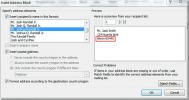Tuo tekstitiedosto Access 2010: ssä
Access 2010 sisältää mahdollisuuden tuoda raakat tekstidataa tietokantaan ilman, että käyttäjiä tarvitsee säätää kenttiä ja rivejä ennen tuontia. Se tarjoaa älykkään tietojen tuontitoiminnon, joka tunnistaa tietojen jakautumisen automaattisesti tekstitiedosto ja luoda kenttiä ja tietueita, jotta käyttäjät voivat helposti käyttää tietokannan tekstitietoja taulukoita. Lisäksi se voi luoda uuden taulukon, jos et työskentele yhdessä. Tämän avulla on helppo tuoda nopeasti niin monta tekstitiedostoa kuin haluat ilman, että sinun on luotava taulukko niiden tietojen säätämistä varten. Lisäksi se tarjoaa rajoitetun tai kiinteän leveyden asetukset tietokantataulukon tekstitiedostojen arvojen säätämiseksi oikein. Voit tarkistaa, kuinka tekstitiedostosi tiedot näyttävät taulukosta ennen tekstitiedoston tosiasiallista tuomista. Tässä viestissä selitämme kuinka voit tuoda tekstitiedoston Access 2010 -tietokantaan.
Aluksi sinun on ensin perehtynyt sisäisessä muodossa olevien tietojen rakenteeseen tai muotoon Tekstiasiakirja.

Käynnistä Access 2010, avaa olemassa oleva taulukko, jos haluat lisätä tietoja. Jos haluat tuoda tekstidokumentin uuteen taulukkoon, siirry sitten kohtaan Ulkoiset tiedot ja napsauta Tekstitiedosto.
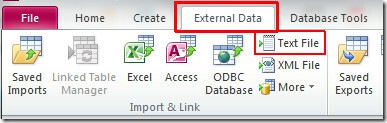
Tulet tavoittamaan Hanki ulkoisia tietoja, Valitse tiedosto, jonka haluat tuoda. Tässä vaiheessa voit joko tuoda lähdetiedot uuteen taulukkoon nykyisessä tietokannassa tai liittää olemassa olevaan taulukkoon. Klikkaus kunnossa jatkaa eteenpäin.
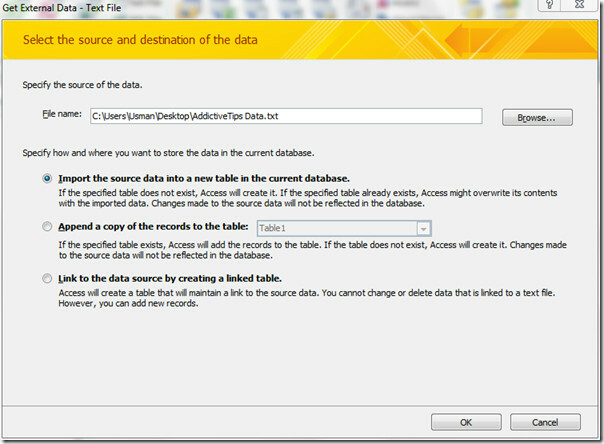
Tässä vaiheessa Access tunnistaa automaattisesti tietomuodon. Jos haluat muuttaa tietojen muotoa, voit tehdä sen ottamalla käyttöön Kiinteä leveys radiopainike. Osuma Seuraava jatkaa velhoa.
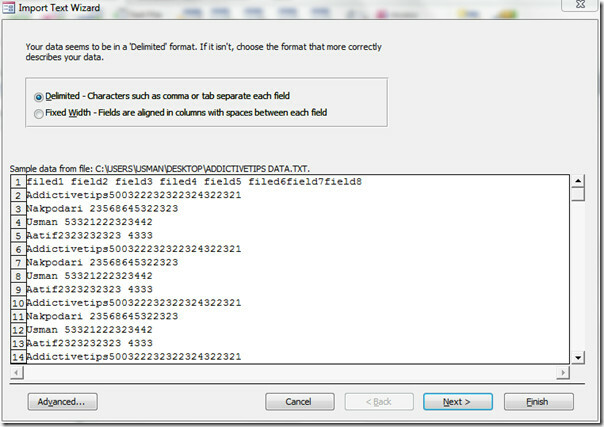
Valitse nyt sopiva erotin tekstitiedoston muodon ja rakenteen mukaan. Klikkaus Seuraava jatkaa eteenpäin.

Määritä nyt tiedot jokaisesta tuomastasi kentästä. Valitse sarake alla olevalta alueelta ja määritä vastaavat kenttäasetukset.

Seuraava vaihe tarjoaa erilaisia vaihtoehtoja ensisijaisen avaimen (yksilöllisen tunnisteen) valitsemiseksi. Voit ottaa sen käyttöön Anna Access lisätä ensisijaisen avaimen, tai valitse oma ensisijainen avaimesi valitsemalla sarakkeen etiketti avattavasta ruudusta. Valitsemme oletusvaihtoehdon, ts. Anna Access lisätä ensisijaisen avaimen. Klikkaus Seuraava.
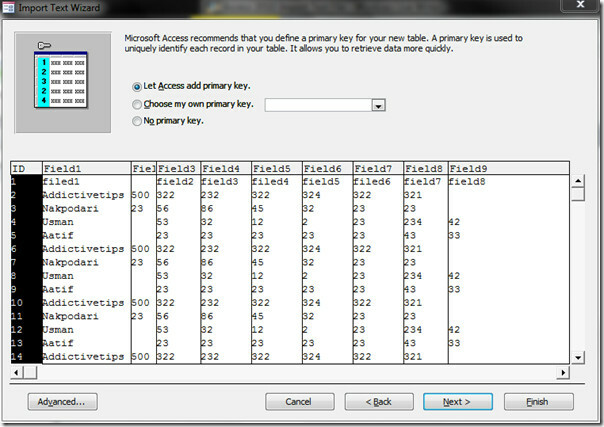
Nyt Valitse taulukolle sopiva nimi ja napsauta Viedä loppuun ohjatun toiminnon lopettamiseksi.
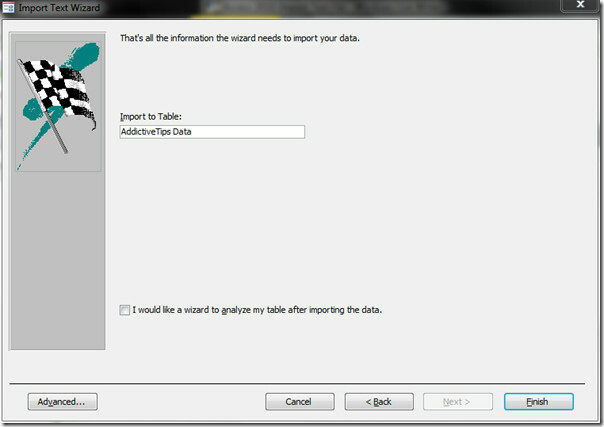
Voit nähdä, että tekstiasiakirja on nyt tuotu onnistuneesti Access-taulukkoon. Nyt voit nähdä sen Suunnittelunäkymä Voit muuttaa kenttien tietotyyppiä, lisätä / muokata / poistaa kenttiä ja soveltaa haluttuja rajoituksia niihin.

Haku
Uusimmat Viestit
Word 2010 -postin yhdistäminen
Word 2010 sisältää Yhdistäminen ominaisuus, jonka avulla käyttäjä v...
Poista suojattu näkymä käytöstä Office 2010: ssä
Oletuksena Office 2010 avaa suojatussa tilassa asiakirjat, jotka ei...
YouTube-videoiden upottaminen Word 2010: ään
Siellä on monia maksettuja shareware-sovelluksia, joiden avulla käy...